wps将文档内容铺满整个页面的教程
2023-12-29 08:58:54作者:极光下载站
相信大家在遇到文件的编辑问题时,都会选择在wps软件中来解决,这是因为wps软件中的功能有着其它热门办公软件的帮助,让用户可以用来完成文档、表格或是演示文稿等不同类型文件的编辑工作,能够满足用户的多样编辑需求,所以wps软件吸引了不少的用户前来下载使用,当用户在wps软件中编辑文档文件时,发现页面四周与文字内容有一定的距离,用户想要将其铺满整个页面,却不知道怎么来操作实现,其实操作的过程是很简单的,用户直接在菜单栏中找到自定义页边距选项,接着进入到页面设置窗口中,用户将页边距的上下左右值设置为0即可解决问题,那么接下来就让小编来向大家分享一下wps将文档内容铺满整个页面的方法教程吧,希望用户能够喜欢。
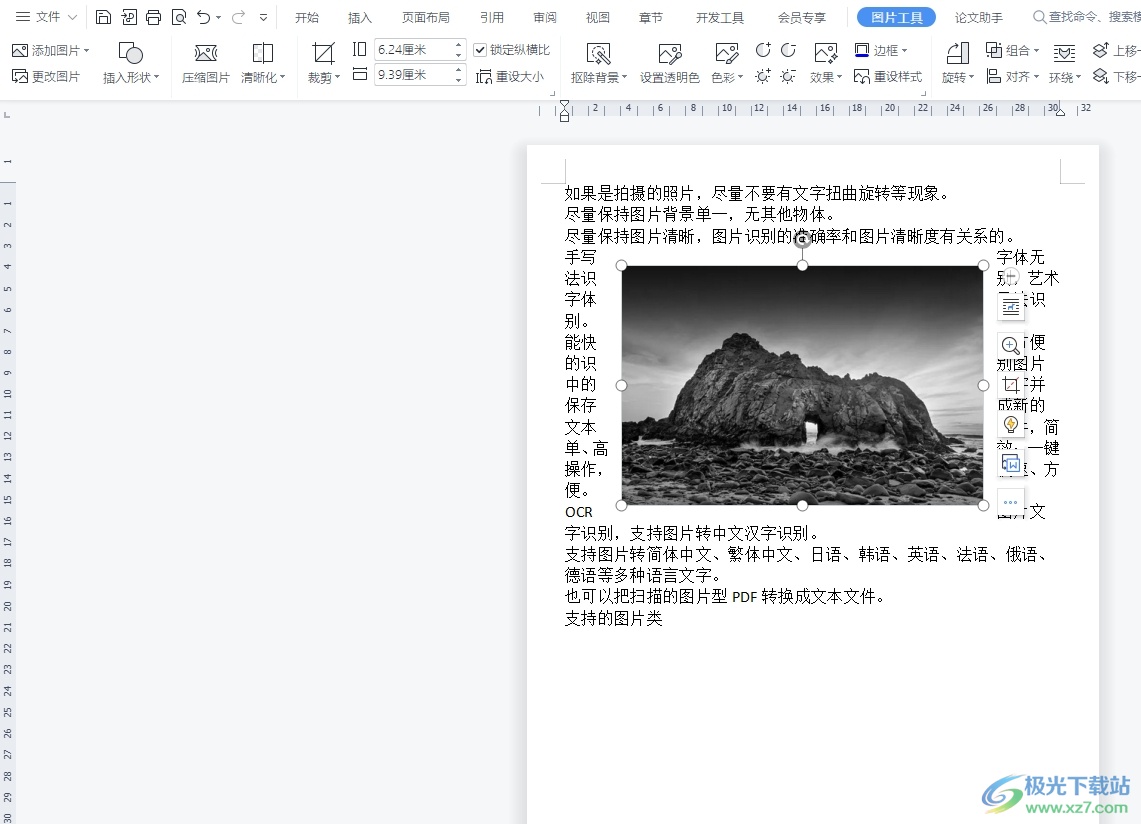
方法步骤
1.用户在电脑上打开wps软件,并来到文档文件的编辑页面上,用户可以看到页面四周与文字之间有一定的距离
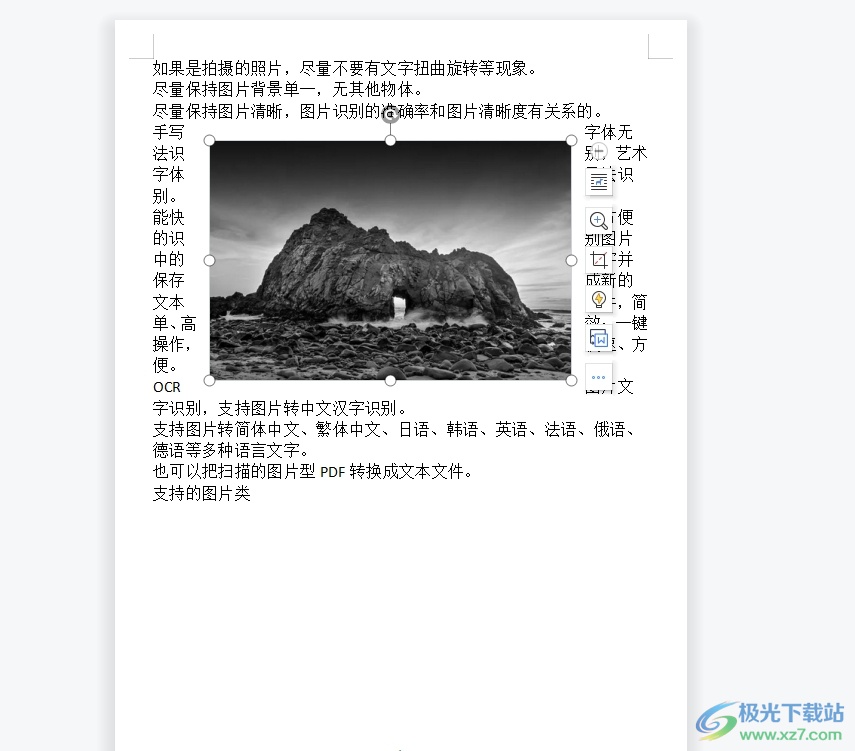
2.想要将其铺满,就需要在菜单栏中点击页面布局选项,在弹出来的下拉选项卡中,用户选择其中的页边距选项

3.在弹出来的下拉选项卡中,用户选择其中的自定义页边距选项,将会打开页面设置窗口

4.来到页面设置窗口中,用户在页边距选项卡中把上下左右的边距设置为0,并按下确定按钮即可解决问题

5.完成上述操作后,用户回到编辑页面上,就会发现文档中的内容成功铺满整个页面了,效果如图所示

以上就是小编对用户提出问题整理出来的方法步骤,用户从中知道了大致的操作过程为点击页面布局-页边距-自定义页边距-设置上下左右边距为0-确定这几步,方法简单易懂,因此感兴趣的用户可以跟着小编的教程操作试试看,一定可以将文档内容铺满整个页面的。
